在当今这个移动设备普及的时代,手机不仅仅是通讯工具,更是我们工作和学习的得力助手,编辑Word文档,这一曾经只能在电脑上完成的任务,如今在手机上也能轻松实现,本文将详细介绍如何在手机上高效编写Word文档,让你随时随地都能处理文字工作。
选择合适的应用
要在手机上编写Word文档,首先需要选择一个合适的应用程序,市面上有多种办公软件可供选择,如Microsoft Word、Google Docs、WPS Office等,这些应用大多支持跨平台同步,无论你使用的是安卓还是iOS系统,都能找到适合自己的版本。
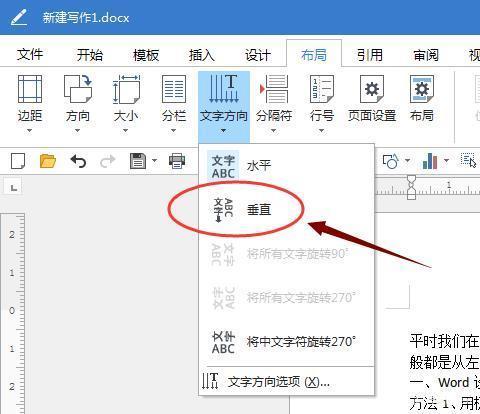
1. Microsoft Word
特点:与电脑版无缝对接,支持所有高级功能,包括复杂的格式设置、插入图片/表格等。
适用人群:需要高度兼容性和完整功能的用户。
2. Google Docs
特点:免费使用,云端存储,便于分享协作;界面简洁易用。
适用人群:注重团队协作或希望减少软件成本的学生及小企业主。
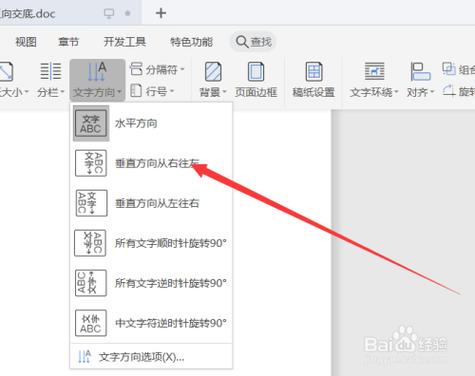
3. WPS Office
特点:体积小巧,功能全面,支持PDF阅读与编辑。
适用人群:追求性价比以及对文件格式有更多需求的用户。
创建新文档
选定应用后,打开它并按照以下步骤操作:
1、启动应用程序:找到已安装好的办公软件图标点击进入。
2、新建文档:通常在首页会有“+”、“新建”或者直接显示为空白页的选项卡,点击即可开始创作之旅。
3、选择模板(可选):部分应用提供了多种预设模板供用户挑选,比如报告、简历等,根据实际需要进行选择可以大大节省时间。
一旦进入了编辑器界面,你就可以像在电脑上一样自由地输入文字了,以下是一些常用功能及其使用方法:
字体样式调整:通过工具栏中的A图标来更改字体大小、颜色以及加粗斜体等效果。
段落排版:利用项目符号列表(·)、编号列表(1.)或是左右对齐按钮来美化你的文本布局。
插入元素:如果想要添加图片、表格甚至是超链接,只需点击相应的图标然后从相册中选取文件或是手动输入URL即可。
撤销/重做:不小心删除了重要信息?别担心,大多数应用都提供了撤回(通常是箭头指向左侧的图标)和恢复(箭头指向右侧)的功能。
保存与分享
完成编辑后别忘了及时保存你的作品!大多数应用程序会自动保存进度,但手动点击“保存”按钮总是个好习惯,如果你打算将文件发送给他人查看或打印出来,可以通过邮件附件形式发送,或者生成链接邀请对方在线预览,对于需要频繁修改的内容,建议定期备份至云盘以防丢失。
进阶技巧
随着熟练度提高,你还可以尝试以下高级功能进一步提升工作效率:
语音输入:当双手不便时,利用手机自带的麦克风说话就能转换成文字。
扫描仪模式:直接拍照转化为PDF格式,非常适合快速收集纸质资料。
多设备同步:确保所有设备上的数据保持一致,无论何时何地都能继续之前未完成的工作。
FAQs
Q1: 手机上编辑的Word文档能否直接转换为PDF格式?
A1: 是的,几乎所有主流的文字处理应用都支持导出为PDF文件,只需找到菜单里的“另存为”选项,然后选择PDF作为输出类型即可。
Q2: 如果我想和其他用户共同编辑同一个文档怎么办?
A2: Google Docs在这方面做得非常好,只需分享生成的链接给对方,他们就可以实时参与到文档的修改当中去了,而像Microsoft Word这样的专业级软件虽然也提供了协作功能,但可能需要订阅Office 365服务才能解锁全部特性。
通过上述介绍可以看出,借助于现代科技的力量,即使是在小小的屏幕上也能够完成高质量的文档创作,无论是日常笔记记录还是正式报告撰写,只要掌握了正确的方法和工具,手机完全可以成为你强大的生产力伙伴。
以上内容就是解答有关怎么在手机写word文档的详细内容了,我相信这篇文章可以为您解决一些疑惑,有任何问题欢迎留言反馈,谢谢阅读。
内容摘自:https://news.huochengrm.cn/cyzd/14218.html
